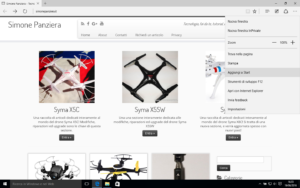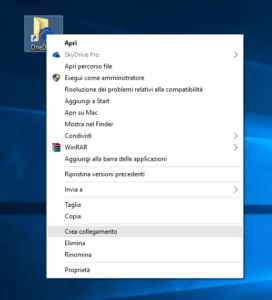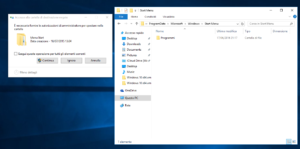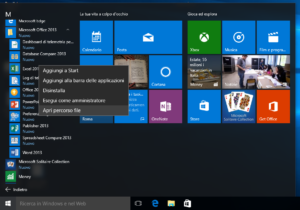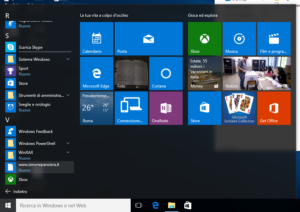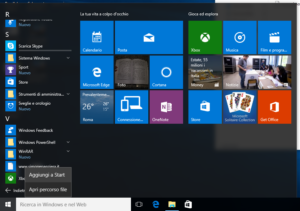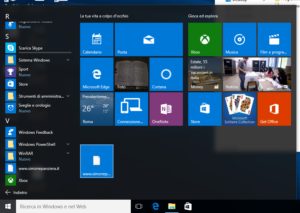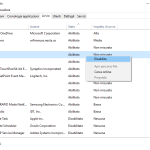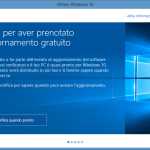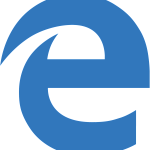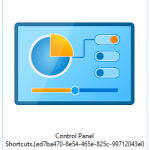Il nuovo menu Start di Windows 10 è in apparenza piuttosto personalizzabile, ma “pecca” ancora per alcuni bug che possono creare disagio, soprattutto se viene utilizzato come “centro di controllo”, o come punto di riferimento per inserire i link a tutte le nostre amate applicazioni.
Il menu start di Windows 10, integra già la maggior parte dei link ai programmi ed applicazioni installate nel sistema, ma se volessimo crearne di nuovi, ad esempio inserendo un percorso di rete, o un link ad un software “portable”, la situazione si complica.
Per inserire un link nel menu start, infatti, l’interfaccia utente di Windows 10 mette a disposizione una comoda funzione integrata nel “menu del tasto destro” del mouse. Sarà sufficiente infatti cliccare con il tasto destro sul link che vogliamo inserire nel menu start e selezionare la voce: “Aggiungi a Start”.
In diversi casi però questa voce non è presente (dipende dal tipo di link o dal tipo di file), ed apparentemente non c’è modo di inserire un link personalizzato nel menu Start.
In realtà è possibile inserire qualsiasi tipo di collegamento nel menu start, seguendo una procedura “non ufficiale” ma comunque efficace e piuttosto semplice. Analizziamola nel dettaglio…
Inserimento di un link internet nel menu start di Windows 10
Nel caso volessi inserire nel menu start un collegamento ad un sito web, se utilizzi il browser Microsoft Edge la soluzione è a portata di click:
- Apri l’indirizzo che desideri salvare attraverso il browser Microsoft Edge, ad esempio: www.simonepanziera.it
- Dopo aver raggiunto la pagina web, seleziona il pulsante in alto a destra raffigurante “tre punti”, e clicca sulla voce “Aggiungi a Start”.

- Nula di più semplice! Verrà creato il link all’interno del menu Start di Windows 10, pronto per essere utilizzato tutte le volte che vuoi!
Ma se volessimo inserire un link da un software esterno, o un link ad un programma?
Non sempre cliccando con il tasto destro del mouse sul software o sul link desiderato appare la voce nel menu a cascata: “Aggiungi a Start”..
Aggiungere manualmente un link al menu Start di Windows 10:
- Crea sul desktop il link che vuoi inserire nel menu Start di Windows 10, semplicemente cliccando sul file con il tasto destro e selezionando la voce “Invia a\Desktop (crea collegamento)”
- In alternativa puoi selezionare anche la voce “Crea collegamento”, con la quale verrà generato ius link nella stessa cartella del file.

- Successivamente da esplora risorse apri il percorso: C:\ProgramData\Microsoft\Windows\Start Menu
- Nel caso avessi un’installazione su un disco rigido differente da “C”, dovrai sostituire la lettera dell’unità con quella appropriata.

- Nel caso non riuscissi a trovare il percorso indicato è possibile raggiungerlo anche aprendo il menu start di Windows 10, cliccando con il tasto destro su un collegamento esistente, e selezionando la voce “Apri percorso file”.

- In questa cartella dovrai inserire il link precedentemente creato
- A questo punto selezionando il menu Start, troverai il collegamento inserito nelle “Nuove App” disponibili; nel caso non fosse presente sarà sufficiente aprire il menu “Tutte le app”.

- Dopo aver individuato il link appena inserito, cliccaci sopra con il tasto destro del mouse e seleziona la voce “Aggiungi a Start”.

- Automaticamente il collegamento verrà aggiunto al menu Start, pronto per essere utilizzato tutte le volte che vorrai!